
[JB 팁] 아이폰 OS 4 베타를 펌웨어 3.1.3 으로 복원시키기 (Mac 에서 탈옥전야 준비 II)
아이폰 OS 4 베타의 여러 가지 다양한 개선 사항에 대해 매료되어 서둘러 업그레이드 하신 분들이 많을 텐데, 이제 곧 출연(?)할 탈옥 툴을 위해 다운그레이드를 하실 때가 된 듯 합니다. (개발자들이 App 테스트용으로 OS 4 를 설치했다면, 그냥 두시고요~) 특히, 비개발자가 단지 OS 4 를 먼저 체험해 보기 위해 베타 2 까지 설치하신 상태라면, 정중하게 펌웨어 버전 3.1.3 으로 돌아가실 것을 권장 드립니다. 베타 2 는 베타 1 에 비하여 오히려 안정성이 훨씬 뒤떨어지고, App 실행 시 각가지 버그 및 Lagging 현상이 나타나고 있으며, 특히 사진 저장이 되지 않는 문제, 전화 수신 시 화면 터치가 먹통이 되는 문제 등, “일상용”으로는 적합하지 않습니다.
여하튼, 아이폰 OS 4 베타에서 다시 3.1.3 펌웨어로 복원시키는 방법은, 생각처럼 그리 간단하지 않은데요, 이번 포스트에서는 펌웨어 4.0 베타에서 3.1.3 펌웨어로 복원(Restore)시키는 방법에 대해 단계별로 알아보도록 하겠습니다.
사전 준비 사항
- 인텔 맥(Intel Mac): 본 포스트는 Mac OS X 10.6.3 을 기반으로 작성한 글입니다.
- 펌웨어 3.1.3
- iRecovery
- LibUSB 라이브러리 패키지
펌웨어 4.0 베타에서 3.1.3 으로 다운그레이드 시키기.
1) 펌웨어 버전 3.1.3 및 iRecovery, LibUSB 라이브러리 패키지 등을 다운로드 받고, iRecovery 는 압축해제만, LibUSB 라이브러리 패키지는 압축해제 후 설치합니다.
2) 아이폰 또는 아이팟을 USB 로 Mac 에 연결시키고, iTunes 의 왼쪽 사이드 바에서 아이/폰,팟을 선택한 뒤, 현재 기기에 저장된 컨텐츠들을 컴퓨터로 백업해 놓기 위해 동기화(Sync) 버튼을 클릭합니다. (참고로, 이 단계에서 백업한 모든 컨텐츠 및 아이템들은 4.0 베타를 기준으로 백업하는 것이기 때문에, 3.1.3 버전으로 다운그레이드 한 후에는 각각의 설정들은(예, 배경, 암호, WIFI 네트워크 설정 등), 다시 설정해 주어야만 하며, 경우에 따라 프로그램도 다시 설치해 주어야만 합니다. 달리 말해, OS 4 베타 설치 이전 상태로 일단 복원한 뒤, 각각의 아이템 등을 추가적으로 설치하거나 설정해 주어야만 합니다.)
3) 키보드의 Option 키 + Restore(복원) 버튼을 클릭, 1 번 과정에서 다운로드 받은 펌웨어 3.1.3 파일을 선택하여 복원(Restore)을 진행시킵니다. 아마 어느 정도 진행이 되다가 “The iPhone “iPhone (또는 iPod)” could not be restored. An unknown error occurred (1015)” 에러가 발생하게 되는데, 이것은 지극히 “정상”적인 것이므로, 긴장하지 마시고, Finder 에서 Macintosh HD/응용 프로그램(Applications)/유틸리티(Utilities) 폴더에 위치한 터미널(Terminal)을 실행시킵니다.
4) 1 번 과정에서 다운로드 받은 iRecovery 를 터미널 화면으로 드래그&드랍시키고, 줄의 마지막에 –s 를 입력한 뒤, 엔터 키를 누릅니다. (그림 I-1 참고)
[<그림 I-1> iRecovery 를 Finder 에서 터미널 화면으로 드래그&드랍 시키고, 줄의 마지막 부분에 –s 를 입력한 뒤 엔터를 누릅니다.]
5) iRecovery –s 가 정상적으로 실행되면, <I-2> 그림과 같이 연결된 아이폰/팟의 정보가 나타나는데, 여기서 다음 명령을 차례로 복사(Option키 + C)하여 터미널 화면에 붙여넣기(Option키 + V) 한 후, 엔터를 누릅니다.
- setenv auto-boot true
- saveenv
- fsboot
- exit
[<I-2> iRecovery –s 명령을 실행시키면 나타나는 화면]
6) 아이폰/팟을 USB 케이블에서 분리한 뒤, 전원을 껏다가(잠자기(Sleep) 버튼과 홈(Home) 버튼을 동시에 누르고, 약 5초간 기다리면 전원이 꺼집니다.), 다시 전원을 킵니다. (잠자기(Sleep) 버튼을 몇 초간 누르고 있으면 켜집니다.) 그런 다음, 다시 USB 케이블을 연결하면 계속해서 복원(Restore)가 정상적으로 진행되게 됩니다.
7) 펌웨어 3.1.3 버전으로 다운그레이드 한 뒤, iTunes 의 아이폰/팟 설정 화면에서, 아이폰 OS 4.0 베타를 설치하기 이전에 백업해 놓은 설정 항목을 선택하여, 일차적으로 설정 및 복원을 시킵니다. 그런다면, 필요에 따라 프로그램 및 사진/음악 등을 다시 동기화(Sync) 시키시면 됩니다.
[펌웨어 복원이 완료되면, 백업해 둔 데이터를 이용하여 기존 상태로 복원시킬 수 있습니다. (단, 아이폰 OS 4.0 베타 상태에서 백업한 데이터는 다운그레이드 된 3.1.3 에서 사용할 수 없습니다. 그러므로, 4.0 베타를 설치하기 이전의 백업 데이터를 이용하여 1차적인 복원을 시키고, 나머지는 필요에 따라 재설치 및 설정해 주셔야만 합니다.]
[아이폰 OS 4.0 베타에서 백업한 데이터를 이용하여 복원을 시도할 경우, 구 버전이기 때문에, 복원을 할 수 없다는 에러 메시지가 나타납니다.]
[아이폰 OS 4.0 베타를 설치하기 이전의 3.1.3 버전에서 백업해 놓은 데이터를 이용하여 1 차적으로 복원을 시킵니다.]


















![[Q&A] 파일, 폴더 이름에 특수 문자 사용 (:콜론)](https://cdn-azr.ssumer.com/wp-content/uploads/2018/08/2018-08-05_15-04-34-440x264.jpg)
![[Q&A] Mac 기계식 키보드 연결 관련](https://cdn-azr.ssumer.com/wp-content/uploads/2018/08/razer-huntsman-elite-gallery02-440x264.jpg)
![[Q&A] 스타일 없이 순수 텍스트만 붙여넣기](https://cdn-azr.ssumer.com/wp-content/uploads/2011/06/imac-slipper-01_thumb-150x150.jpg)
![[Q&A] Mac 네트워크 공유 숨기기](https://cdn-azr.ssumer.com/wp-content/uploads/2015/11/IMG_0047_bk-150x150.jpg)
![[Q&A] Mac용 안티 멀웨어 관련 – Malwarebytes가 듣보잡?](https://cdn-azr.ssumer.com/wp-content/uploads/2018/07/malwarebytes_ico-150x150.jpg)

![[신간안내] OS X 10.9 매버릭스(Mavericks) 기본 + 활용 실무 테크닉, 국내 현실에 맞게 집필한 매킨토시 활용서](https://cdn-azr.ssumer.com/wp-content/uploads/2013/12/maverics_cover-150x150.jpg)
![[신간안내] Mac OS X Lion 실무 테크닉 (기본 + 활용), 국내 현실에 맞게 집필한 매킨토시 활용서](https://cdn-azr.ssumer.com/wp-content/uploads/2011/11/lion_cover-150x150.jpg)
![[신간안내] Mac OS X 실무 테크닉 (기본 + 활용)–국내 현실에 맞게 집필한 매킨토시 활용서](https://cdn-azr.ssumer.com/wp-content/uploads/2010/11/snow_cover-150x150.jpg)






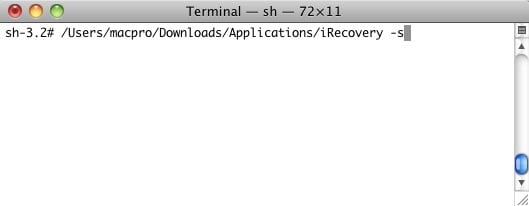
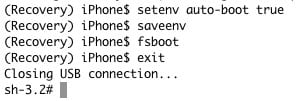
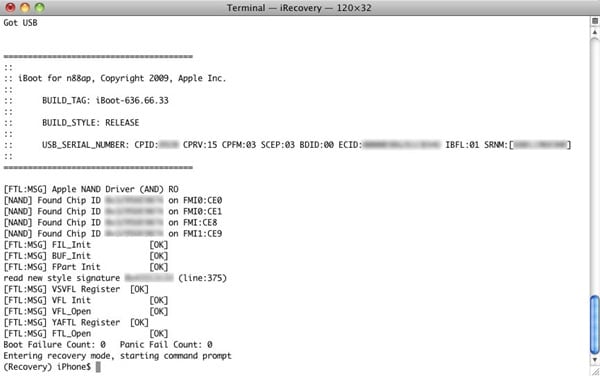
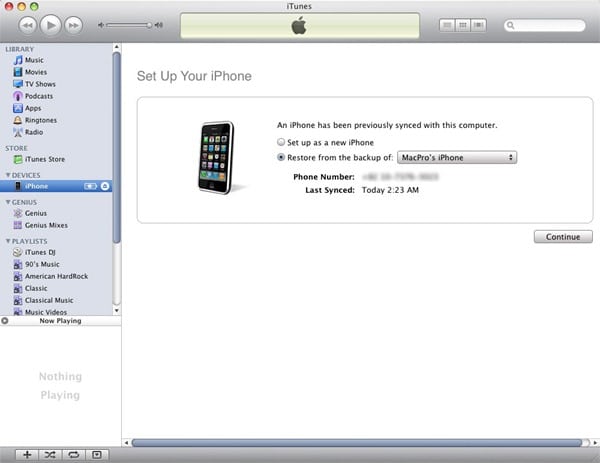
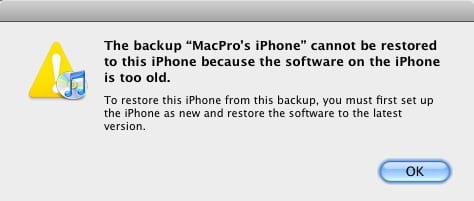
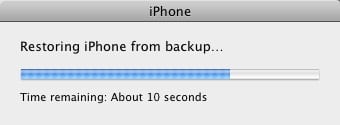
![[i-노트] 아이패드 2, 가능성 높은 업그레이드 예정 내용 요약](https://cdn-azr.ssumer.com/wp-content/uploads/2010/11/ssumer112710_1_thumb-440x264.jpg)
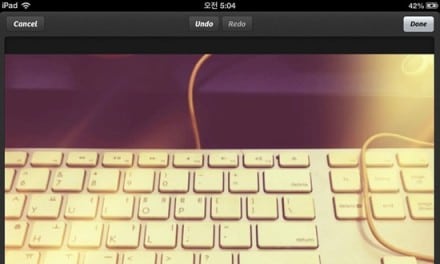

![[미리 보기 연재 2호] 스노우 레퍼드, Mac OSX 10.6 Snow Leopard 베타 10a354 – 기본 프로그램](https://cdn-azr.ssumer.com/wp-content/themes/e092523/images/post-format-thumb-text.svg)
다운그레이드 하던 중에,
LibUSB 라이브러리 패키지 <– 이게 우선 6.0 어쩌구하면서 설치가 안되구요…;;
iRecovery <– 터미널에서 이걸 실행해도 실행되지 않아요…;;
어찌해야 되죠? ㅠ.ㅠ